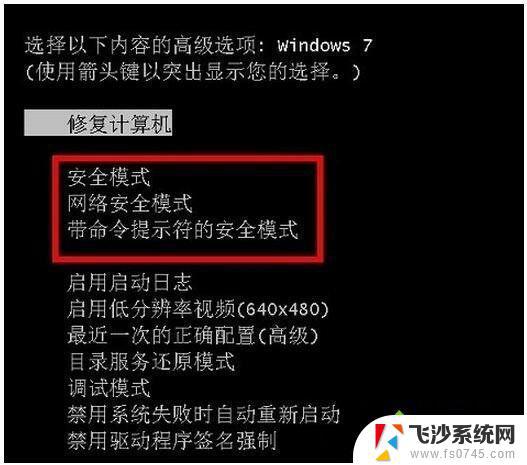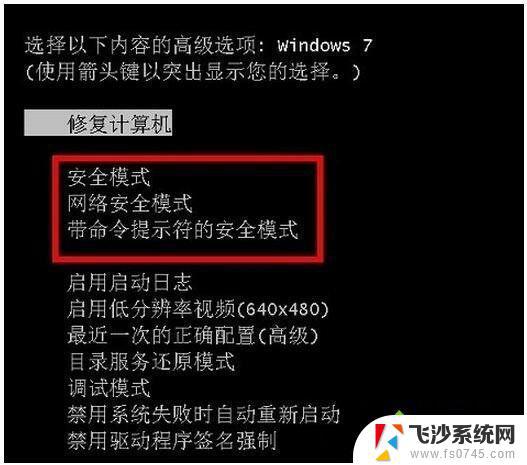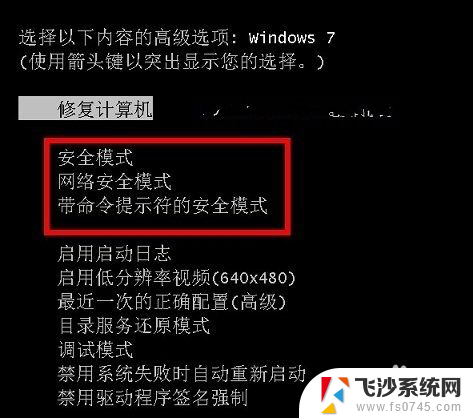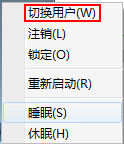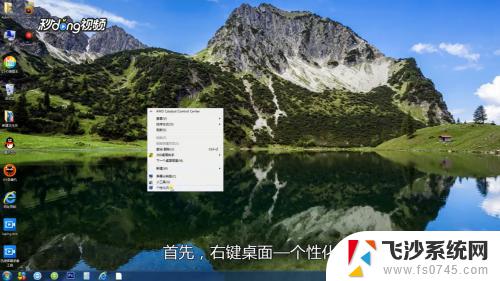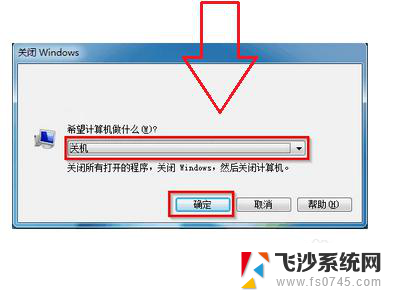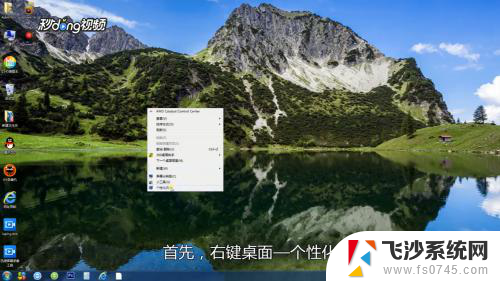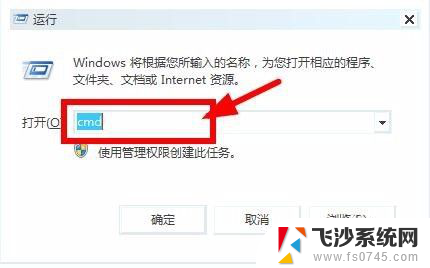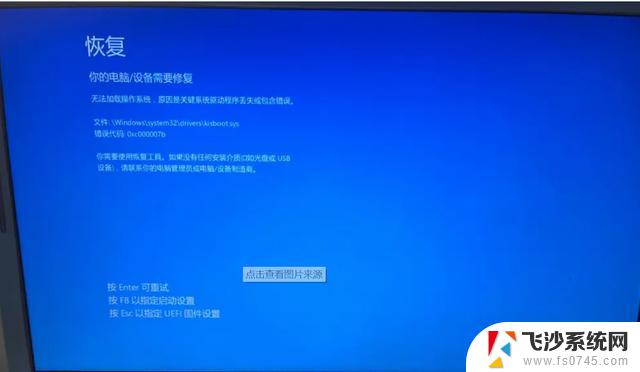win7 测试模式 win7系统退出测试模式的图文教程
Win7系统的测试模式是一个非常有用的功能,它允许我们在操作系统中进行各种测试和调试工作,有时我们可能需要退出测试模式,以便恢复正常的系统运行状态。在本篇文章中我们将为大家分享一份图文教程,教您如何快速而有效地退出Win7系统的测试模式。无论您是初次接触这个功能,还是对测试模式的操作不够熟悉,本文都将为您提供详细的步骤和清晰的图示,帮助您轻松完成退出测试模式的操作。让我们一起来了解吧!
windows的测试模式就如同字面意思一样,是一个测试用的模式。这个模式的标志主要在有非官方驱动或系统关键文件运行时显示。
win7如何进入测试模式?
win7系统进入测试模式的方法:
1、首先打开“命令行提示符”,win7及以前系统:开始-附件-命令行提示符,然后右键选择“以管理员身份运行”;

2、在“命令行提示符”输入"bcdedit /set testsigning on"回车,然后命令行提示符会显示“操作成功完成”,就可以打开windows测试模式了;
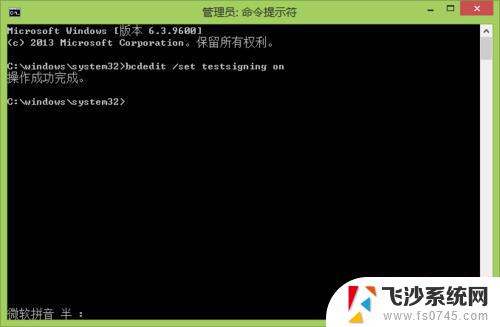
3、重启电脑后,你会发现桌面右下角的出现了“测试模式”的水印。

win7如何退出测试模式?
win7系统退出测试模式的方法:
1、首先打开“命令行提示符”,win7及以前系统:开始-附件-命令行提示符,然后右键选择“以管理员身份运行”;

2、在“命令行提示符”输入"bcdedit /set testsigning off"回车,然后命令行提示符会显示“操作成功完成”,就可以关闭windows测试模式了。

3、重启电脑后,你会发现桌面右下角的“测试模式”水印不见了。
以上是win7测试模式的全部内容,如果您遇到相同的问题,可以参考本文中介绍的步骤进行修复,希望这对您有所帮助。